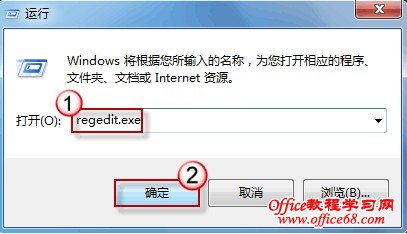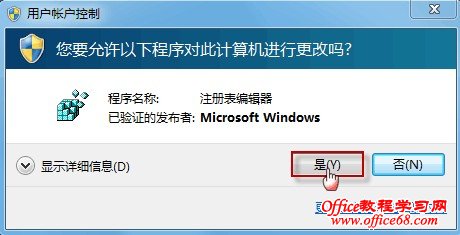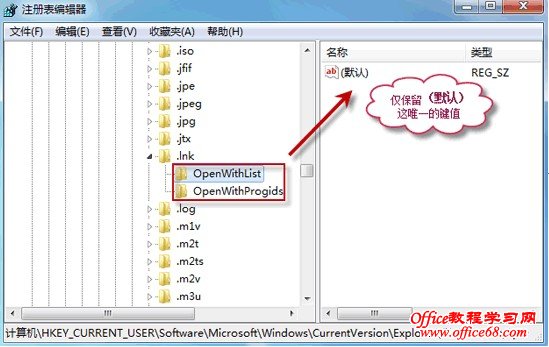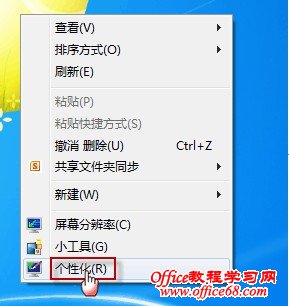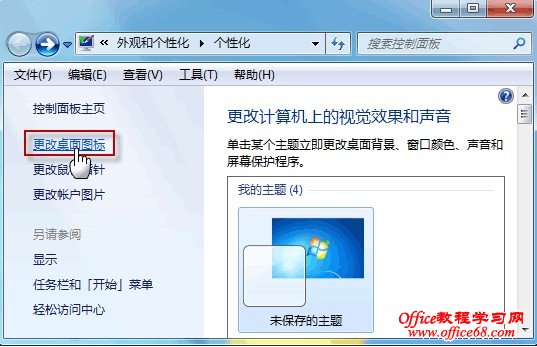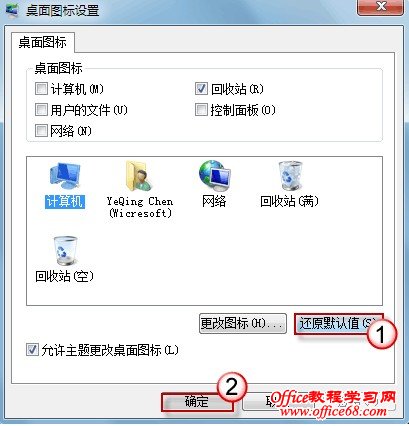|
有些用户在更改某些文件的打开方式时,可能会误操作导致桌面上所有程序快捷方式的图标变成相同的一个图标。
这个问题是由于快捷方式类型的文件的文件关联被修改所导致。我们可以通过下面的方法来解决此问题:
1. 按组合键“Win+R”调出运行命令框,在“打开”栏中键入regedit.exe,回车,打开注册表编辑器。(本部分涉及注册表的更改,请于操作前对相关项做好备份)
(若弹出用户账户控制窗口,请允许以继续)
2. 在打开的注册表编辑器中,定位到HKEY_CURRENT_USER\\SOFTWARE\\MICROSOFT\\WINDOWS \\currentversion\\Explorer\\FileExts\\.lnk 路径。(如下图所示)认为请将除了openwithlist和 openwithprogids这两项以外的其他项全部删除。
3. 分别展开openwithlist和openwithprogids。在右边细节窗口中,请将除默认键值以外的所有键值也都删除。
检查一下快捷方式的图标是否已经恢复? 如果还有图标不能正常显示,认为不妨再试试我们第二种解决方法: 1. 在桌面空白处右击选择“个性化”。
2. 在窗口左侧,单击“更改桌面图标”。
3. 在弹出的桌面图标设置窗口中,点击“还原默认值”后按“确定”保存更改即可。
|